Microsoft Edge에서 설정을 기본값으로 재설정하는 방법
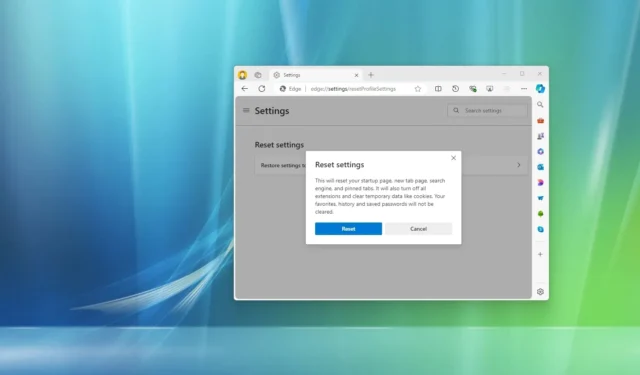
- Microsoft Edge 설정을 재설정하고 기본값을 복원하려면 브라우저 설정을 열고 “설정 재설정”을 클릭하고 “설정을 기본값으로 복원”을 클릭한 다음 “재설정”을 클릭합니다 .
- 브라우저를 완전히 재설정하려면 모든 Microsoft Edge 프로세스를 닫고 에서 “Edge”
%LOCALAPPDATA%\Microsoft폴더를 삭제하세요 .
Windows 11(또는 10)에서 Microsoft Edge를 사용하는 경우 언제든지 설정을 공장 기본값으로 재설정할 수 있습니다(Google Chrome 재설정과 유사). 문제가 발생하거나 확장 프로그램(또는 앱)이 허가 없이 설정을 수정하여 원래 설정으로 되돌리고 싶은 경우 이 작업을 수행할 수 있습니다.
이유와 관계없이 Edge에는 일반적인 설정을 기본값으로 재설정할 수 있는 기능이 포함되어 있습니다. 이 기능을 사용하면 브라우저가 시작 페이지, 새 탭 페이지, 검색 엔진 및 고정된 탭을 재설정합니다. 또한 확장 프로그램을 비활성화하고 탐색 데이터를 지웁니다.
Microsoft Edge에서 모든 설정을 삭제하고 재설정하려면 시스템 프로필 폴더에서 “Edge” 폴더를 삭제해야 합니다. 이 방법을 사용하면 아무것도 저장되지 않으며 새 프로필을 구성하고 설정을 다시 선택하여 브라우저를 처음부터 시작해야 합니다.
이 가이드에서는 새로운 Microsoft Edge에서 설정을 기본값으로 재설정하는 방법을 알려드립니다.
Microsoft Edge에서 일반 설정을 기본값으로 재설정
Windows 11(또는 10)에서 Microsoft Edge 설정을 재설정하려면 다음 단계를 따르세요.
-
Windows에서 Microsoft Edge를 엽니다 .
-
오른쪽 상단 모서리에 있는 설정 및 기타 (줄임표) 버튼을 클릭하세요 .
-
설정 옵션을 선택하세요 .
-
설정 재설정을 클릭합니다 .
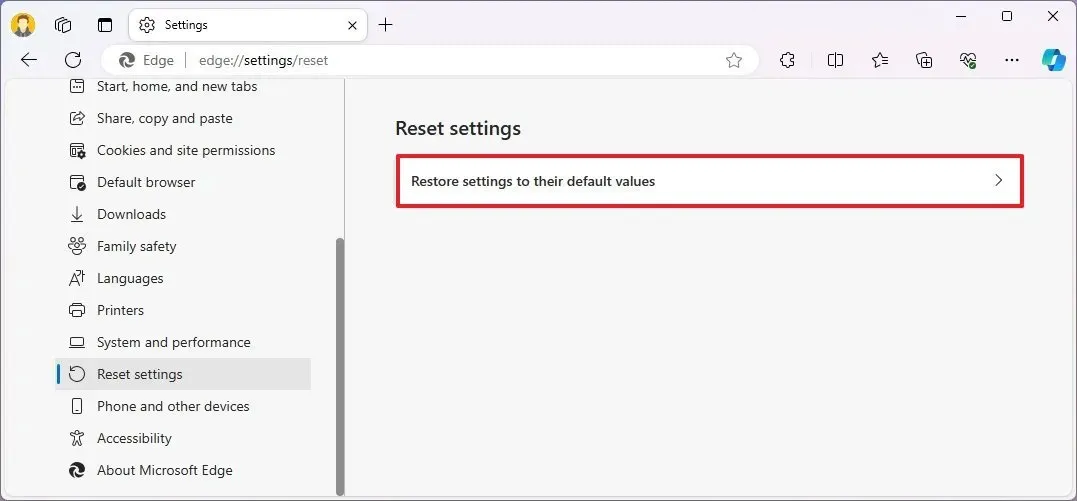
-
“설정을 기본값으로 복원” 옵션을 클릭하세요 .
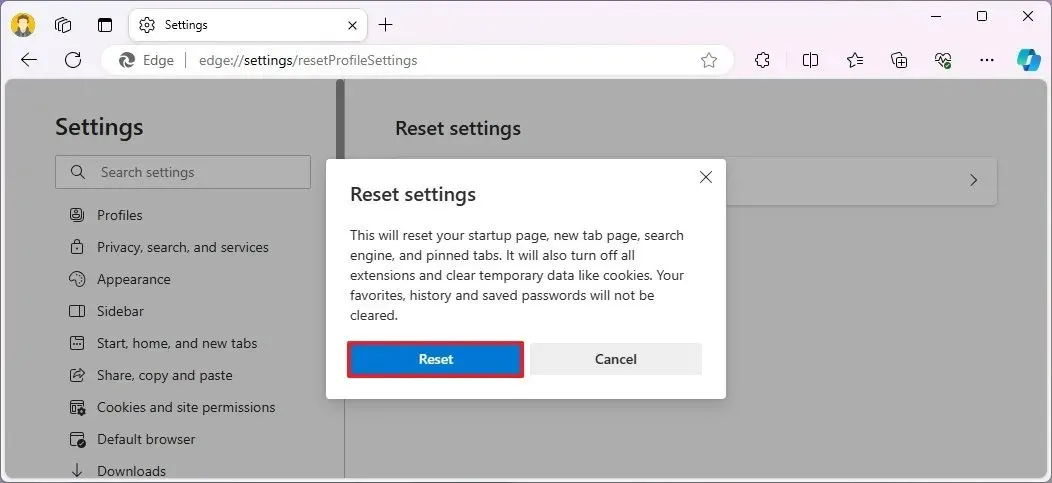
-
재설정 버튼을 클릭하세요 .
단계를 완료하면 브라우저가 시작 페이지, 새 탭 페이지, 검색 엔진 및 고정된 탭을 재설정합니다. 또한 이 작업을 수행하면 모든 확장 프로그램이 비활성화되고 탐색 데이터가 지워집니다. 그러나 즐겨찾기, 기록 및 비밀번호는 삭제되지 않습니다. 이 데이터도 삭제해야 하는 경우 프로필 페이지에서 삭제하고 현재 프로필을 삭제해야 합니다. 또한 모양, 다운로드, 시스템 및 기타 페이지에서 사용할 수 있는 다른 설정은 기본값으로 재설정되지 않습니다.
Microsoft Edge에서 모든 설정을 기본값으로 재설정
Windows에서 Microsoft Edge 브라우저를 완전히 재설정하려면 다음 단계를 따르세요.
-
Microsoft Edge 브라우저를 닫습니다 .
-
시작을 엽니다 .
-
작업 관리자 를 검색 하고 맨 위의 결과를 클릭하여 앱을 엽니다.
-
프로세스 탭을 엽니다 .
-
페이지 상단의 검색창을 사용하여 Microsoft Edge를 검색하세요 .
-
Microsoft Edge 프로세스 그룹을 선택하세요 .
-
작업 끝내기 버튼을 클릭하여 장치에서 브라우저 프로세스가 실행되고 있지 않은지 확인하세요.
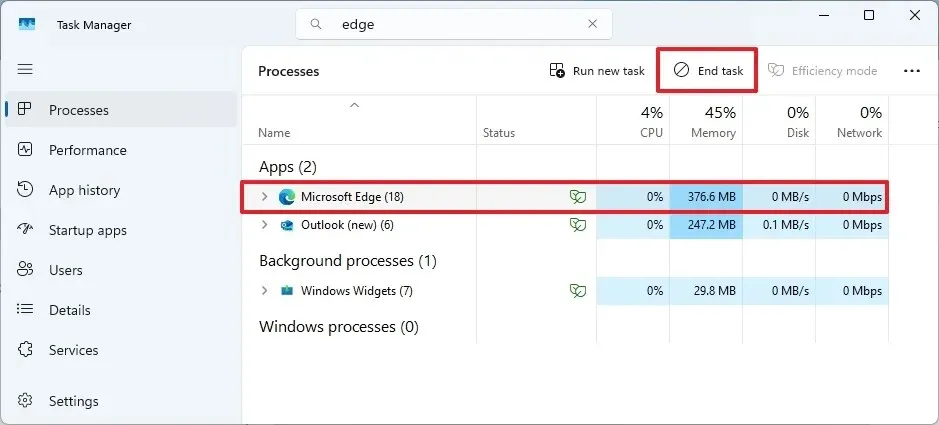
-
파일 탐색기를 엽니다 .
-
주소창에 다음 경로를 입력하고 Enter를 누르세요 .
%LOCALAPPDATA%\Microsoft -
Edge 폴더를 마우스 오른쪽 버튼으로 클릭 하고 삭제 옵션을 선택합니다 .
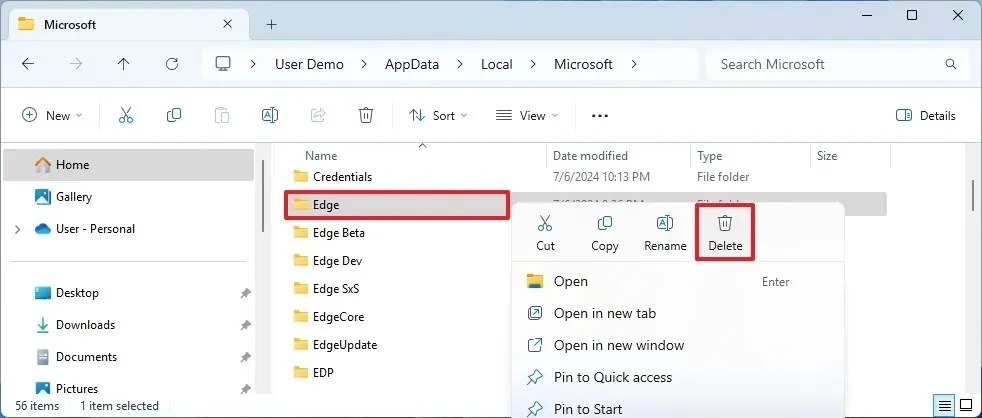
-
(해당되는 경우) 화면의 지시를 따라 계속하세요.
단계를 완료한 후 Microsoft Edge를 다시 열어 브라우저의 초기 설정을 계속합니다. Windows에서 Microsoft 계정으로 로그인한 경우 브라우저가 해당 Microsoft 계정으로 새 프로필을 자동으로 생성하고 즐겨찾기와 확장 프로그램도 다시 동기화합니다. 확장 프로그램을 다시 활성화하려면 에서 이 작업을 완료합니다 edge://extensions.
2024년 7월 8일 업데이트: 이 지침은 정확성을 보장하고 프로세스의 변경 사항을 반영하기 위해 업데이트되었습니다.


답글 남기기